Cara Mematikan Komputer Anda Dari Telefon Anda

Cara Mematikan Komputer Anda Dari Telefon Anda
Sesetengah cakera keras luaran secara automatik masuk ke mod tidur selepas beberapa minit tidak aktif. Ini pastinya tidak berlaku dengan cakera keras luaran Western Digital 3200ME terbaru saya, tetapi ia berlaku dengan kebanyakan cakera keras luaran lain yang dibuat oleh pelbagai pengeluar. Memasuki mod tidur secara automatik agak tidak masuk akal, dan untuk menambahkan lagi penghinaan kepada kecederaan, tiada ciri binaan untuk menghalangnya sama ada.
NoSleepHD ialah alat sumber terbuka dan mudah alih percuma yang menulis fail teks kosong setiap beberapa minit ke cakera keras luaran yang menghalangnya daripada tidur. Hanya jalankan alat itu, pilih cakera keras luaran atau mana-mana sub-folder, dan klik Mulakan Mod NoSleep.
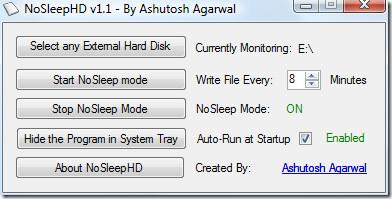
Anda boleh menetapkan pemasa secara manual, tetapi masa maksimum yang boleh anda tetapkan ialah 15 minit. Kebanyakan cakera keras luaran pergi ke mod tidur automatik selepas 10 minit tidak aktif, secara lalai pemasa ditetapkan kepada 8 minit. Ia boleh meminimumkan dirinya ke dulang sistem dan anda juga boleh menetapkannya untuk dimulakan secara automatik semasa permulaan. Ia hanya mengambil beberapa bait dalam cakera keras luaran dan serasi dengan semua versi Windows. Nikmati!
Cara Mematikan Komputer Anda Dari Telefon Anda
Kemas kini Windows pada asasnya berfungsi bersama dengan pendaftaran dan fail DLL, OCX dan AX yang berbeza. Sekiranya fail ini rosak, kebanyakan ciri
Suite perlindungan sistem baharu muncul seperti cendawan kebelakangan ini, kesemuanya membawa satu lagi penyelesaian pengesanan anti-virus/spam dan jika anda bernasib baik
Ketahui cara menghidupkan Bluetooth pada Windows 10/11. Bluetooth mesti dihidupkan untuk peranti Bluetooth anda berfungsi dengan betul. Jangan risau, mudah!
Sebelum ini, kami menyemak NitroPDF, pembaca PDF yang bagus yang turut membenarkan pengguna menukar dokumen kepada fail PDF dengan pilihan seperti menggabungkan dan memisahkan PDF
Pernahkah anda menerima dokumen atau fail teks yang mengandungi aksara sampah berlebihan? Adakah teks mengandungi banyak Asterisk, Tanda Sempang, Ruang Kosong, dll?
Ramai orang telah bertanya tentang ikon segi empat tepat Google kecil di sebelah Windows 7 Start Orb pada bar tugas saya yang akhirnya saya memutuskan untuk menerbitkan ini
uTorrent ialah klien desktop yang paling popular untuk memuat turun torrents. Walaupun ia berfungsi dengan sempurna untuk saya dalam Windows 7, sesetengah orang mengalaminya
Semua orang perlu kerap berehat semasa bekerja pada komputer, dengan tidak berehat ada kemungkinan besar mata anda akan muncul (okay, bukan pop
Mungkin terdapat beberapa aplikasi yang anda sebagai pengguna biasa mungkin sangat biasa. Kebanyakan alat percuma yang biasa digunakan memerlukan pemasangan yang membosankan,







